现在很多Win7/Win8.1用户升级Win10系统,安装升级过程中难免出现一些故障问题。最近有位用户在升级过程中遇到“安装失败”的问题,导致升级无法进行。下面分享下Win7/Win8.1升级Win10“安装失败”的解决方法。

具体方法:
1、把Win10安装程序下载临时文件夹“C:\$Windows.~BT\”(隐藏系统文件夹)复制到其他分区后,启动其中source文件夹内的setupre.exe程序就可以进行正常安装。
2、注意,如果你的“C:\$Windows.~BT\”文件夹内容不全,很可能是下载还没有完成所致。请注意任务栏右侧Windows更新标识,如果存在并提示正在下载更新的百分比,此时不应该进行上述复制操作。提示消失后,进入该文件夹会发现其中的文件内容和Win10系统镜像非常相似。
3、“$Windows.~BT”文件夹在某些情况下其中的内容会消失,这和它的“临时”属性有很大关系。出现这种问题的根源在于系统认为该文件夹的文件已经“完成使命”因此会删除其中内容,但从“安装失败”等问题反馈来看,这明显是严重的错误。因此为了防止此文件夹属性问题导致的异常问题,可考虑把复制后的文件夹中的文件放到正常文件夹内或者改变复制后的文件夹属性。切记,不要对原“$Windows.~BT”文件夹作任何修改,以免影响正常升级渠道。
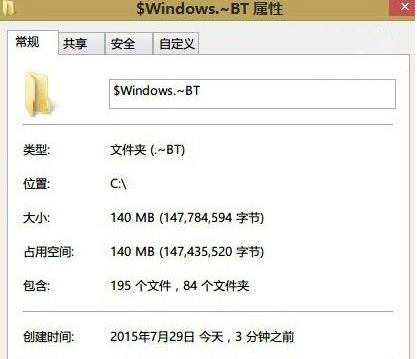
4、原本6GB以上的文件夹莫名其妙的只剩140MB。
Win7/Win8.1升级Win10提示“安装失败”的解决方法就介绍到这里了,以后在碰到类似的问题按照上面方法解决就可以了。
点击阅读全文